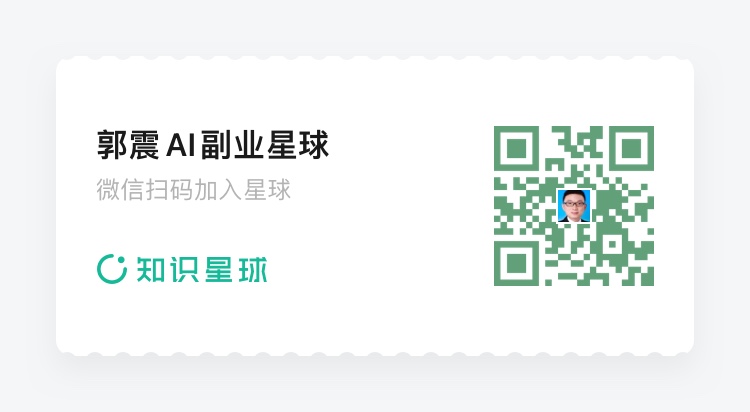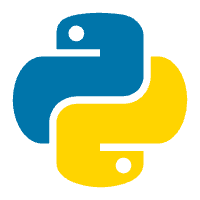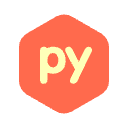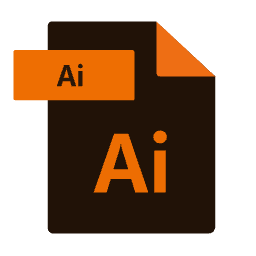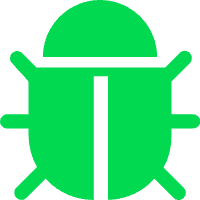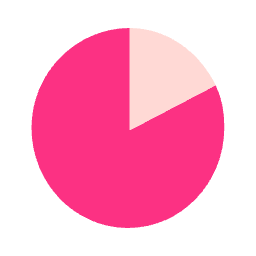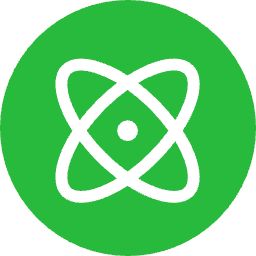ssh远程连接到amazon服务器步骤
编辑日期: 2024-07-17 文章阅读: 次
要使用 .pem 文件通过 SSH 连接到 Amazon Lightsail 服务器,您可以按照以下完整步骤进行操作:
步骤 1:下载 .pem 文件
首先,从 Amazon Lightsail 控制台下载您的 .pem 文件。假设文件名为 LightsailDefaultKey-ap-southeast-1-2gmemory.pem。
步骤 2:将 .pem 文件移动到安全的位置
将下载的 .pem 文件移动到 ~/.ssh/ 目录(或其他安全位置)。
mv ~/Downloads/LightsailDefaultKey-ap-southeast-1-2gmemory.pem ~/.ssh/
步骤 3:修改 .pem 文件权限
为了确保文件安全,您需要将 .pem 文件的权限修改为仅限于用户读取。
chmod 400 ~/.ssh/LightsailDefaultKey-ap-southeast-1-2gmemory.pem
步骤 4:查找您的实例的公共 IP 地址
在 Amazon Lightsail 控制台中找到您的实例,并记下其公共 IP 地址。例如,假设公共 IP 地址是 54.151.26.122。
步骤 5:通过 SSH 连接到实例
使用 ssh 命令通过 .pem 文件连接到您的 Amazon Lightsail 实例。假设您的实例用户名是 ubuntu,您可以使用以下命令:
ssh -i ~/.ssh/LightsailDefaultKey-ap-southeast-1-2gmemory.pem ubuntu@54.151.146.222
完整连接步骤示例
- 下载
.pem文件并将其移动到~/.ssh/目录:
mv ~/Downloads/LightsailDefaultKey-ap-southeast-1-2gmemory.pem ~/.ssh/
- 修改
.pem文件权限:
chmod 400 ~/.ssh/LightsailDefaultKey-ap-southeast-1-2gmemory.pem
-
查找实例的公共 IP 地址(假设为
54.151.146.222)。 -
使用 SSH 连接到实例:
ssh -i ~/.ssh/LightsailDefaultKey-ap-southeast-1-2gmemory.pem ubuntu@54.151.146.222
通过这些步骤,您应该能够成功地通过 SSH 连接到您的 Amazon Lightsail 实例。
如果在连接过程中遇到问题,请确保 .pem 文件路径和权限设置正确,并且公共 IP 地址和用户名无误。